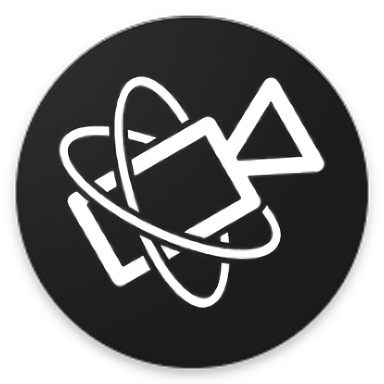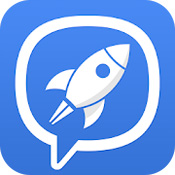怎样批量修改文件名
2025-05-26 11:14:09来源:sxtmmc编辑:佚名
在日常工作和生活中,我们常常会遇到需要批量修改文件名的情况,比如为了整理文件、使其命名更规范等。掌握一些高效的批量修改文件名的方法,能大大节省时间和精力。下面就来为你介绍几种超实用的快捷方法。
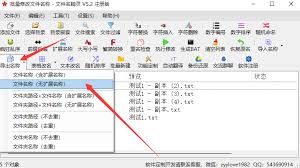
利用系统自带功能
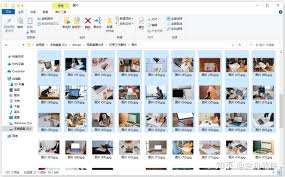
很多操作系统都提供了一定的批量重命名支持。以windows系统为例,选中你要批量修改的文件,右键点击其中一个文件,选择“重命名”。此时第一个文件的名字变为可编辑状态,你修改为想要的文件名格式,比如“文件1_”。然后按下回车键,其他文件会自动按照顺序依次命名为“文件1_2”“文件1_3”等等。这是一种简单直接的批量重命名方式,适用于文件名有一定规律且只需简单序号递增的情况。
使用文件管理软件
一些专业的文件管理软件具备强大的批量重命名功能。比如total commander,它可以通过简单的操作实现复杂的文件名批量修改。你可以利用其搜索和替换功能,快速将文件名中的特定字符替换为其他内容。例如,将所有文件名中的“旧”字替换为“新”字,或者按照一定规则添加前缀、后缀等。在total commander中,选中文件后,按下ctrl+m组合键,就能打开批量重命名对话框,轻松设置各种参数进行文件名修改。
借助命令行工具
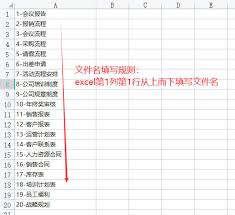
对于熟悉命令行操作的用户,命令行工具是批量修改文件名的利器。在windows系统中,可以使用cmd命令提示符;在linux和macos系统中,则使用终端。以在cmd中批量修改为例,进入存放文件的目录,使用“ren”命令。比如要将所有文件名中的“txt”后缀改为“doc”,可以输入“ren *.txt *.doc”。通过灵活运用命令行的各种参数和命令组合,能实现各种复杂的文件名批量修改需求。
在线工具
还有一些在线文件处理工具也能帮我们批量修改文件名。这些工具通常操作简单,无需安装软件。比如smallpdf在线工具,上传需要修改文件名的文件后,在其批量重命名功能模块中,按照提示设置新的文件名规则,就能快速完成批量修改,然后下载修改后的文件。
掌握了这些批量修改文件名的快捷方法,无论是处理工作中的大量文件,还是整理个人电脑中的资料,都能轻松应对,让你的文件管理变得更加高效有序。快来试试吧!